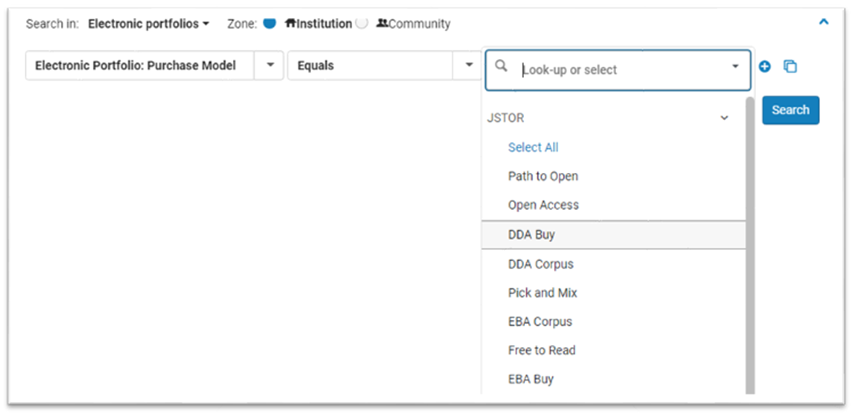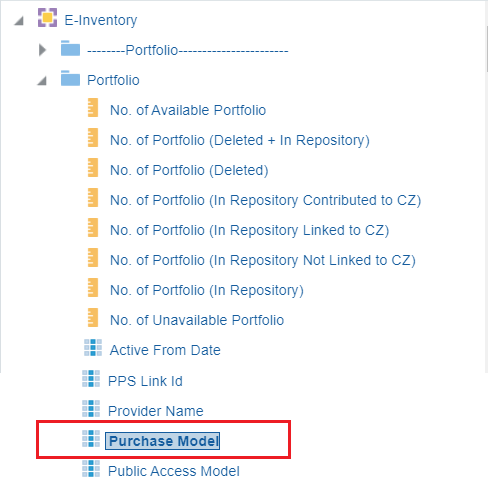从JSTOR上传电子图书馆藏
JSTOR自动馆藏流程包含一个验证步骤,以确保从出版者检索的KBART文件的完整性。这可以防止由于数据不完整而意外移除馆藏。如果检测到部分文件,系统将自动重试该流程。这减轻了基于不完整信息更新JSTOR自动馆藏资源库的风险。
创建JSTOR集成配置文件
- 从JSTOR获取机构符号。 要获取您的JSTOR符号ID,请登录JSTOR的管理站点,进入Alma链接选项卡。
- 确认您正在更新馆藏的JSTOR电子资源库(JSTOR AUTOHOLDINGS BOOKS Collection;ID = 615400000000000569)是Alma中的活跃资源库。有关更多信息,见从Alma共享区激活JSTOR电子资源库。 集成配置文件列表页面(配置菜单 > 外部系统 > 集成配置文件),点击添加集成配置文件打开外部系统向导以配置集成配置文件。
- 对于集成类型参数,选择上传电子馆藏。
- 对于提供者参数,选择JSTOR。
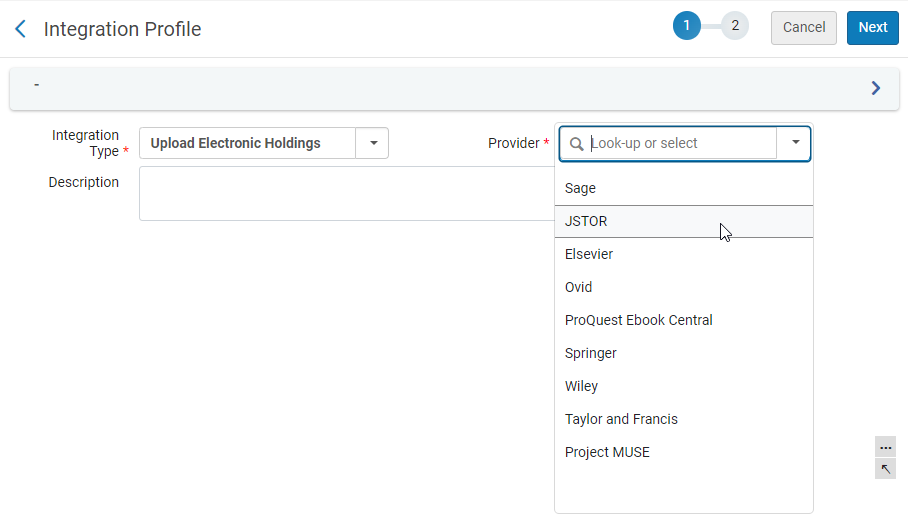 配置上传电子馆藏集成配置文件,步骤 1
配置上传电子馆藏集成配置文件,步骤 1 - 添加描述(可选)并点击下一步。
- 使用下表信息完成上传电子馆藏配置部分。
上传电子馆藏部分 参数 描述 选择有效激活配置文件。默认设置为无效。
机构
符号id输入从JSTOR处得到的机构符号id。
文件格式
选择KBART文件格式。
组
仅当multi_campus_inventory_management客户参数设置为true时“群组”参数显示。
使用该参数从下拉列表的多校区选项列表中选择一个或多个组。该参数可选,所以也可以留空。
通过将multi_campus_inventory_management设置为true,您可以有多个JSTOR集成配置文件。当从JSTOR获得多个JSTOR符号ID时,您可能想要使用认证信息创建多个集成配置文件。
请注意,当有多个有效JSTOR集成配置文件且组参数有一个或多个多校区选项时,
任何其他有效JSTOR集成配置文件必须有一个或多个多校区选项。这种情况下,组参数可能无法留空。当JSTOR集成配置文件作业运行且配置了多校区组信息时,多校区
组信息显示在作业报告中。计划
选择计划选项使集成配置文件作业自动运行。
当multi_campus_inventory_management客户参数设置为true,且有多个JSTOR集成配置文件时,选择并保存的第一个计划选项用于所有后续创建的有效的JSTOR集成配置文件。请注意,当计划的作业开始运行时,所有设置为活动的JSTOR集成配置文件都由运行的作业处理。任何设置为未激活的JSTOR集成配置文件不由运行的计划作业处理。
- 使用以下选项保存配置文件:
- 选择保存。集成配置文件已计划并显示在已计划作业列表中(查看所有已计划作业)。
- 选择保存并立即运行。这会保存您的配置文件设置并立即将上传排队运行。当编辑配置文件时,保存并立即运行按钮也会显示在操作选项卡中。请注意,编辑保存的配置文件使,按钮显示为立即运行,您可以选择手动运行上传作业。
有关JSTOR/Alma集成的更多信息,请访问JSTOR和ProQuest/Ex Libris发现资源
从Alma共享区激活JSTOR电子资源库
- JSTOR AUTOHOLDINGS BOOKS(资源库ID = 615400000000000569)
如果正在使用JSTOR集成配置文件,请勿在服务级别使用auto-active = yes 。如果此字段设置为“是”,则会导致激活错误的资源库列表。
保存之前的JSTOR采访详情
- 创建含有此前管理JSTOR题名的资源库的内容类型电子资源库结果集。
- 打开运行作业 - 选择作业运行页面(管理>管理作业和结果集>运行作业),检索移动电子资源库列表信息作业。
- 选择移动电子资源库列表信息作业并选择下一步。
- 选择上面创建的结果集并选择下一步。
- 对于目标电子资源库,选择JSTOR资源库。
- 选择移动订单行和移动使用许可选项并完成所需信息。
- 选择下一步并复核/确认作业概要信息。
- 选择提交。
采购模型
该JSTOR资源库的每个资源库列表都包含一种采购模型的指示 - 开放获取、免费阅读、选取和混合、DDA购买、EBA购买、开放的路径、DDA语料库、EBA语料库。采购模型指示功能可用于仓储检索。
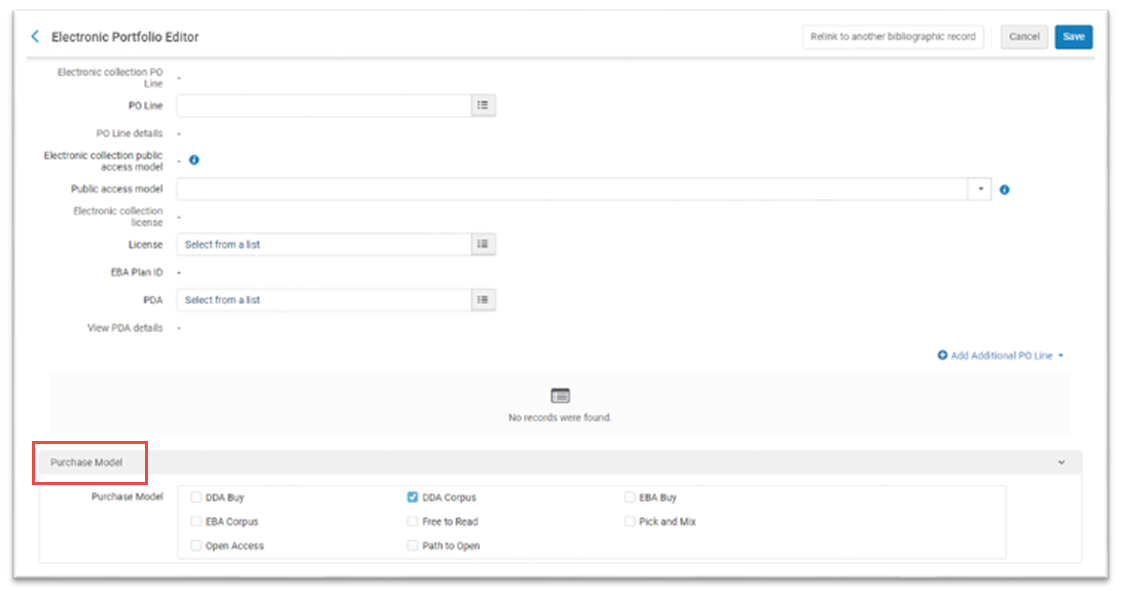
属于通过JSTOR获取的特定电子资源库列表的采购方法在资源库列表编辑器的“采访”选项卡中识别。见“管理电子资源”页面的使用电子资源库列表编辑器编辑资源库列表部分中的采购模型以了解更多信息。